Základní údaje
V horní části karty jsou přepínače (šipky), pomocí kterých je možné se pohybovat mezi jednotlivými zobrazenými záznamy (kartami žáků/studentů).
Tato základní část karty zůstává vždy zobrazena, i když se přepínáme mezi jednotlivými záložkami na kartě.
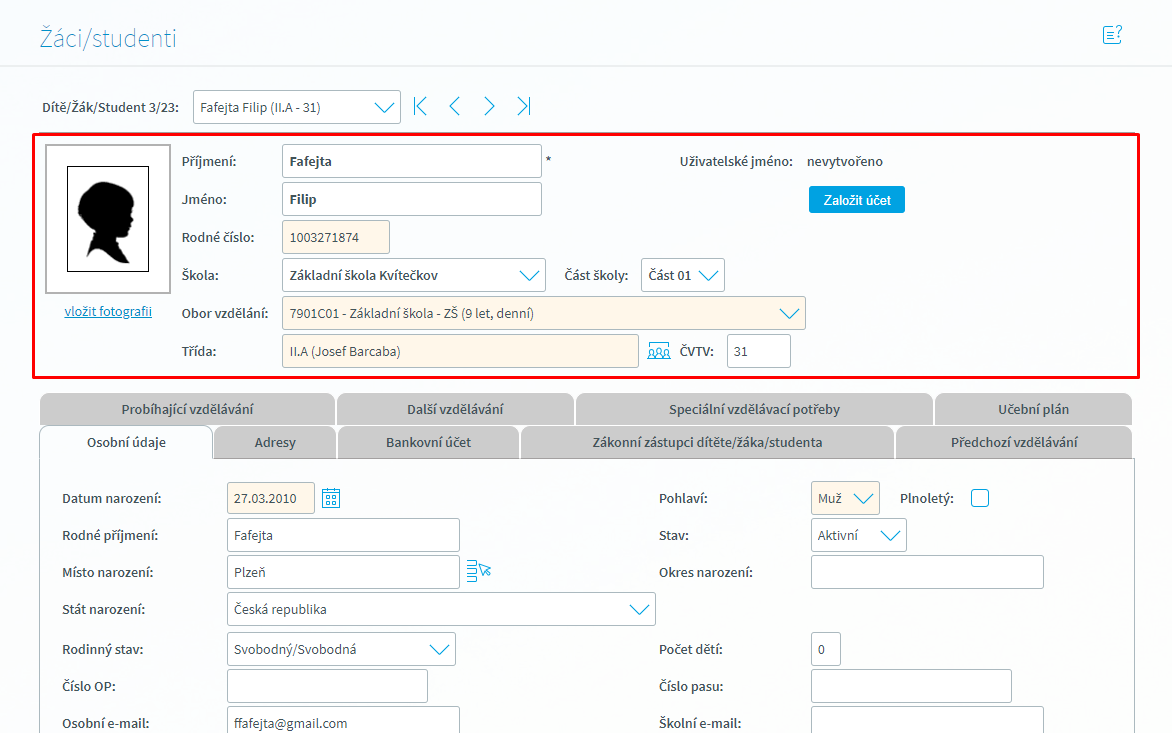
Přehled základních údajů zobrazených na formuláři Žáci/studenti
Název záložky |
Popis |
Příjmení |
Uvedeme příjmení žáka/studenta. V případě změn příjmení žáka/studenta záznam změníte a aplikace se zeptá, k jakému datu požadujete změnu uložit viz. obr 1. |
Jméno |
Vyplníme křestní jméno žáka/studenta. |
Rodné číslo |
Jednoznačný identifikátor fyzické osoby, ze kterého lze vyčíst datum narození a pohlaví příslušné osoby. Vyplňujeme jej bez lomítka. Žáci/studenti narození před rokem 1954 mají pouze devítimístné rodné číslo. Žáci/studenti narození po roce 1954 mají desetimístné rodné číslo, které je vždy dělitelné číslem 11. Dále existují specifické případy ohledně vyplňování této položky: Evidence rodného čísla u cizinců: U žáků/studentů, kterým nebylo našimi státními úřady přiděleno rodné číslo (čísla přidělená cizincům provizorně Správou sociálního zabezpečení se neuvádějí), se uvede kód ve tvaru RRNNDDXXXX, kde RR= poslední dvojčíslí roku narození, NN u mužů = MM (pořadové číslo měsíce), u žen MM+50, DD= den narození a za XXXX se dosadí „X“+ trojmístné pořadové číslo přidělené jednoznačně školou, např. X001, X002, X021... Tato čtyřmístná koncovka kódu přiděleného školou musí mít u každého žáka/studenta, kterému byl kód školou přidělen, různé pořadové číslo, a to i v případě, že se datum narození žáků/studentů nebo číslo části školy neshoduje, např. muž narozený 15. 2. 1998 má rodné číslo - 980215/X001. Poznámka: U žáků/studentů, kteří neuvedli rodné číslo, a školu opustili během září, platí stejné podmínky jako u osob, kterým nebylo rodné číslo přiděleno našimi státními úřady. Jediným rozdílem je, že se za XXXX dosadí „Y“+ trojmístné pořadové číslo přidělené jednoznačně školou. |
Škola |
Zde vybereme, do které školy bude žák/student chodit - toto se týká pouze škol, které mají více typů (mateřská škola, základní škola, střední škola viz. evidence zařízení v organizace na formuláři Vlastnosti organizace) případně více částí v rámci jedné školy (např. odloučená pracoviště). |
Obor vzdělání |
Zde můžeme doplnit obor. (Obory definujeme v Číselníku oborů, případně převádíme mezi jednotlivými školními roky.) Toto nastavení je opět vhodné provést spíše v případě jednotlivě přišlého žáka (např. přestup během roku), při zadávání většího počtu žáků najednou je výhodnější použít Hromadné nastavení položek. V Případě evidence dvojoboru u žáka SŠ je třeba mít příslušný dvojobor zaevidovaný v číselníku oborů, aby bylo možno jej vybrat u žáka. |
Třída |
Pokud je žák již zařazen do třídy, zobrazuje se zde jeho aktuální třída a u ní ikona |
ČVTV |
Po zařazení žáka/studenta do třídy se v této kolonce zobrazuje jeho aktuální ČVTV. Změnu ČVTV lze provést ve sloupci ČVTV na formuláři Třídy ( v menu Správa aplikace - Číselníky - Třídy, tlačítko Složení) |
Zařadit do třídy |
Na tomto formuláři viz. obr 2 vybereme/vyplníme potřebné údaje a uložíme - žák/student je od té chvíle již zařazen do třídy. Jednotlivé kódy zahájení jsou popsány v kapitole Přidání žáka/studenta do třídy. |
Vložit fotografii |
Kliknutím na odkaz "vložit fotografii" máme možnost přiložit fotografii k danému žákovi/studentovi. Fotografie je možné také vkládat hromadně. |
Založit účet |
Po kliknutí na tlačítko "Založit účet" máme možnost zadat uživatelské jméno a heslo, pod kterým bude moci žák přistupovat do aplikace. Toto je vhodné využít v případě, že se jedná o jednotlivě zakládanou kartu žáka - tedy například přestup během školního roku. Pokud chceme zakládat uživatelské účty pro žáky celé třídy (např. při nástupu do 1. ročníku) je výhodnější využít možnost vygenerování PINů hromadně pro všechny požadované žáky najednou. Postup je popsán v kapitole Správa aplikace - Žáci studenti - Generování PINů.
Jakmile je účet již založen, zobrazuje se na stejném místě uživatelské jméno žáka a tlačítka pro Změnu hesla a Zrušení účtu, obě tyto akce může provést jak administrátor aplikace, tak třídní učitel. a to pomocí parametru aplikace . Jakmile je tento parametr nastaven na nenulovou hodnotu, dojde během 24 hodin po uplynutí daného počtu dnů od data vyřazení (ukončení vzdělávání) žáka k automatickému zrušení účtu. Tedy například pokud je hodnota nastavena na 30 dnů, dojde po této době ke zrušení účtu žáka. Automatické rušení však probíhá vždy v nočních hodinách, může tedy dojít k tomu, že účet bude zrušen až 31. den po ukončení vzdělávání žáka. |
Obr. 1 Dialgové okno zobrazující se při ukládání změny položky Příjmení

Obr. 2 Zařazení žáka/studenta do třídy
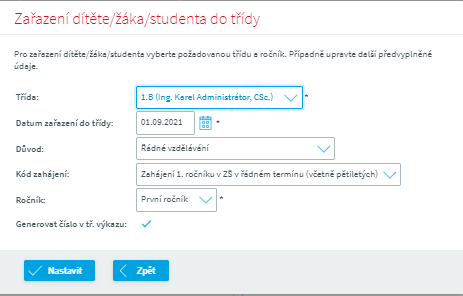
Přehled záložek na formuláři Žáci/studenti
Název záložky |
Popis |
0sobní údaje žáka |
|
Obsahuje podzáložky Trvalé bydliště, Přechodné bydliště, Kontaktní adresa |
|
Č. účtu, variabilní symbol |
|
Údaje o zákonných zástupcích žáka/studenta. |
|
Záznamy o přechozím vzdělávání, typ školy/ročník, ze které žáka přišel. V případě SŠ, VOŠ IZO přechozí školy studenta. |
|
Obsahuje záložky Obecné informace a Cizí jazyky |
|
Evidence škol, na které se žáka hlásí v rámci přijímacího řízení na SŠ |
|
Údaje o zdravotním znevýhodnění, Sociálním znevýhodnění, Nadání žáka. |
|
Evidujete pouze v případě, že škola používá učební plány. |
|
Dostupné pouze pro SŠ. |
|
Dostupné pouze pro SŠ, VOŠ a Konzervatoře. |
|
Přehled tlačítek zobrazených na kartě žáka
Název |
Popis |
Zobrazí formulář Správa historie položek, prostřectvím kterého lze měnit datum, ke kterému mají být položky ve školním atrice uloženy případně umožňuje záznamy smazat. |
|
Zobrazí záznamy o průběhu vzdělávání žáka/studenta na škole a uzávěrky za jednotlivé školní roky. |
|
Zobrazí formulář pro zadání poznámky ke vzdělávání žáka/studenta (např. uvolnění z výuky, nehodnocení z předmětu apod.) |
|
Zobrazí formulář Doporučení ke vzdělávání žáka se speciálními vzdělávacími potřebami s možností evidence Doporučení a podpůrných opatření žáka/studenta. |
|
Uložit a zůstat |
Uloží změny na kartě žáka a zůstane na této kartě. |
Uložit a další |
Uloží změny a přesune se na další kartu žáka v pořadí. |
Uložit a zavřít |
Uloží změny na kartě žáka a zavře kartu s návratem na formulář Žáci/studenti. |
Uložit a nový |
Uloží změny na kartě žáka a otevře prázdnou kartu s možností zaevidování nového žáka/studenta. |
Zavřít |
Zavře kartu žáka bez uložení změn. |